Fix Call of Duty Warzone vagy Modern Warfare GPU nem támogatott hiba
Játékok / / August 05, 2021
Call of Duty Modern Warfare mindig is az egyik legnépszerűbb játéksorozat volt Activision. És a Warzone mód megjelenésével a Call of Duty: Modern Warfare-ben, ez az egyik legnépszerűbb harci királyi játék odakinn. Egyes statisztikák szerint a játék játékosai nagyjából 2,4 milliárd órányi online játékmenetet regisztráltak a szokásos többjátékos mód és a játék között. csata royale mód.
Több játékos belefutott a nem támogatott GPU-ba a játék közben Call of Duty Modern Warfare. A hiba következtében a Windows-felhasználók nem tudják játszani a játékot. Szerencsére elérhető egy javítás, és ebben az útmutatóban megmutatjuk, hogyan lehet megoldani a problémát. Ezen túlmenően ez az útmutató működhet, ha nem, ha a Windows bármely más játékán ugyanazzal a hibával találkozik. Ennek ellenére két különböző módszert mutatunk be, amelyek segítenek kijavítani a nem támogatott GPU hibát.

Javítsa a Call of Duty Warzone GPU-t, amelyet nem támogat a rendszerbeállítások
Először végigvezetjük a lépéseket, hogy megpróbáljuk kijavítani a problémát közvetlenül a Windows 10 rendszerbeállításaiból. Ne feledje, hogy ez a módszer csak a Windows 10 rendszert futtató felhasználók számára működik.
- Kattintson a Rajt menüt, és válassza a Beállítások választási lehetőség.

- Navigáljon a Rendszer beállítások oldalra, és kattintson a gombra Kijelző. Ne feledje, hogy a megjelenítési beállítások alapértelmezés szerint vannak kiválasztva. Ezért előfordulhat, hogy nem kell újra kiválasztania.
- Belül Kijelző lapon, görgessen az oldal aljára, és kattintson a gombra Grafikus beállítások.

- Alatt 'Válasszon egy alkalmazást a preferencia beállításához’Opciót, kattintson a legördülő menüre, és válassza aKlasszikus alkalmazás‘.
- Miután kiválasztotta a Klasszikus alkalmazást a legördülő menüben, kattintson a gombra Tallózás. Ezután keresse meg a Call of Duty: Modern Warfare telepítési mappát a Windows 10 PC-n.
- Miután megtalálta a telepítési könyvtárat, válassza ki a Modern Warfare futtatható fájlt, azaz a .exe kiterjesztésű fájlt.
- A Modern Warfare futtatható fájl kiválasztása után kattintson a gombra Hozzáadás.

- Most kattintson a gombra Lehetőségek miután kiválasztotta a Call of Duty: Modern Warfare lehetőséget a Grafikus beállítások oldalon.
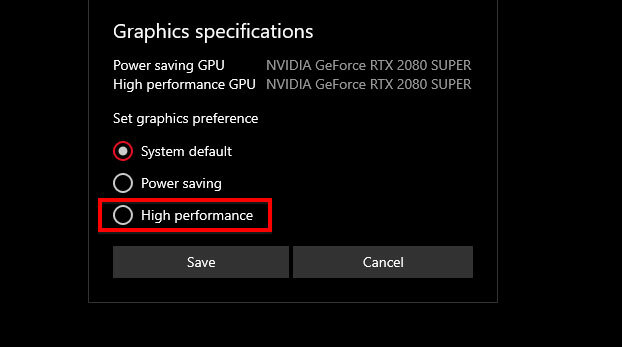
- Az előugró menüben válassza aNagy teljesítményű’, Majd kattintson a gombra Megment.
Ez az. Most kiléphet a beállítási oldalról, és elindíthatja a Call of Duty: Modern Warfare alkalmazást. Ha azonban a fenti lépések végrehajtása nem oldja meg a problémát, akkor nézze meg a második módszert. Te is ellenőrizze a számítógép specifikációit: keresse meg a CPU-t, a GPU-t, az alaplapot és a RAM-ot.
Javítsa ki a GPU nem támogatott hibáját a GeForce Experience segítségével
Kövesse ezeket a lépéseket a Call of Duty: A Modern Warfare GPU nem támogatott hiba megoldásához a GeForce Experience szoftveren keresztül.
- Indítsa el a GeForce Experience alkalmazást a PC-n. Ehhez egyszerűen nyomja meg a gombot Windows kulcs és keress ráGeForce Experience‘.

- Az alkalmazás elindítása után kattintson a gombra Illesztőprogramok.
- Választhat Expressz telepítés vagy Egyéni telepítés.
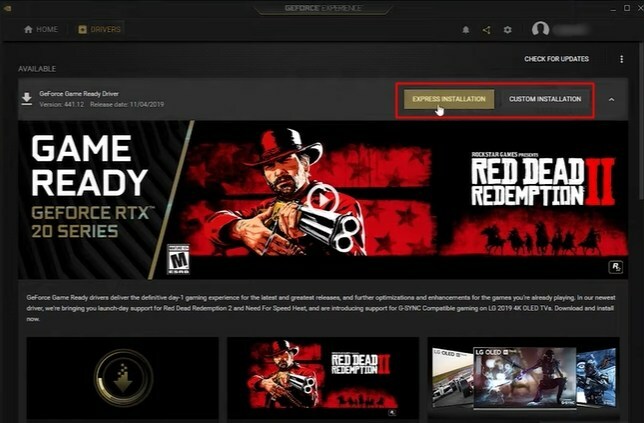
- Miután kiválasztotta az egyik lehetőséget, az alkalmazás automatikusan megkezdi a szükséges illesztőprogramok letöltését a számítógép videokártyájához.
- A telepítés befejezése után már csak a számítógép újraindítása van hátra.
Következtetés
Újraindítása után Windows 10 PC, indítsd el a játékot. A nem támogatott GPU hibát most meg kell javítani. Mint korábban említettük, ez a két módszer felhasználható ugyanazon hiba kijavítására, ha bármely más játékban előfordul. Bár a sikerteljesítménye változhat. Mindazonáltal reméljük, hogy a két módszer vagy mindkét módszer segített a probléma megoldásában. Ezenkívül még érdekelhet hogyan oldhatja fel Crossbow-t a Call of Duty Modern Warfare-ben, és hogyan lehet kijavítani a Call of Duty kiszolgáló megszakadt hibáját.



